免费资源下载
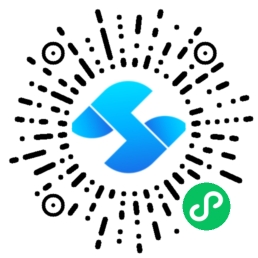
一、平台架构设计
本教程将基于Vue3构建一个完整的低代码开发平台,实现通过可视化拖拽生成前端页面的能力。
技术架构:
- 核心框架:Vue 3.2 + TypeScript
- 状态管理:Pinia 2.0
- UI组件库:Element Plus
- 拖拽交互:Vue Draggable Next
- 动态渲染:Vue 动态组件 + JSX
核心功能模块:
- 可视化设计器
- 组件物料体系
- 属性配置面板
- JSON Schema解析引擎
- 实时预览系统
二、项目初始化与配置
1. 项目创建与依赖安装
# 使用Vite创建Vue3项目
npm create vite@latest lowcode-platform --template vue-ts
# 安装核心依赖
cd lowcode-platform
npm install pinia element-plus vue-draggable-next
npm install @vue/babel-plugin-jsx -D
# 配置vite.config.ts
import { defineConfig } from 'vite'
import vue from '@vitejs/plugin-vue'
import vueJsx from '@vitejs/plugin-vue-jsx'
export default defineConfig({
plugins: [
vue(),
vueJsx()
],
server: {
port: 8080,
proxy: {
'/api': {
target: 'http://localhost:3000',
changeOrigin: true
}
}
}
})2. 项目目录结构
src/
├── assets/ # 静态资源
├── components/ # 公共组件
│ ├── designer/ # 设计器组件
│ └── render/ # 运行时组件
├── composables/ # 组合式函数
├── configs/ # 配置数据
│ ├── components.ts # 组件配置
│ └── schemas.ts # Schema配置
├── core/ # 核心逻辑
│ ├── parser/ # 解析器
│ └── utils/ # 工具函数
├── stores/ # Pinia状态
├── views/ # 页面组件
│ ├── designer/ # 设计器页面
│ └── preview/ # 预览页面
├── App.vue # 根组件
└── main.ts # 入口文件三、核心功能实现
1. 组件物料系统
// configs/components.ts
import { ComponentConfig } from '../types'
export const baseComponents: ComponentConfig[] = [
{
name: 'LcText',
label: '文字组件',
icon: 'el-icon-font',
category: 'basic',
props: {
text: {
type: 'string',
label: '文本内容',
default: '默认文字'
},
fontSize: {
type: 'number',
label: '字体大小',
default: 14
}
},
component: 'LcText'
},
{
name: 'LcButton',
label: '按钮组件',
icon: 'el-icon-thumb',
category: 'basic',
props: {
text: {
type: 'string',
label: '按钮文字',
default: '点击我'
},
type: {
type: 'select',
label: '按钮类型',
options: ['primary', 'success', 'warning', 'danger'],
default: 'primary'
}
},
component: 'LcButton'
}
]
// 动态注册组件
export function registerComponents(app: App) {
baseComponents.forEach(item => {
app.component(item.component, defineAsyncComponent({
loader: () => import(`@/components/render/${item.component}.vue`),
loadingComponent: LoadingComponent
}))
})
}2. 设计器核心逻辑
// stores/designer.ts
import { defineStore } from 'pinia'
import { ref } from 'vue'
import { baseComponents } from '@/configs/components'
export const useDesignerStore = defineStore('designer', () => {
const currentPage = ref({
id: '',
name: '未命名页面',
components: []
})
const selectedComponent = ref(null)
// 添加组件到画布
const addComponent = (component: ComponentConfig) => {
const instance: ComponentInstance = {
id: `comp_${Date.now()}`,
name: component.name,
props: {},
styles: {}
}
// 初始化默认属性
Object.keys(component.props).forEach(key => {
instance.props[key] = component.props[key].default
})
currentPage.value.components.push(instance)
selectedComponent.value = instance
}
// 更新组件属性
const updateComponentProps = (id: string, props: Record) => {
const component = currentPage.value.components.find(c => c.id === id)
if (component) {
component.props = { ...component.props, ...props }
}
}
// 删除组件
const deleteComponent = (id: string) => {
const index = currentPage.value.components.findIndex(c => c.id === id)
if (index > -1) {
currentPage.value.components.splice(index, 1)
if (selectedComponent.value?.id === id) {
selectedComponent.value = null
}
}
}
return {
currentPage,
selectedComponent,
addComponent,
updateComponentProps,
deleteComponent
}
})四、可视化设计器实现
1. 设计器布局结构
<template>
<div class="designer-container">
<!-- 左侧组件面板 -->
<div class="components-panel">
<el-tabs type="border-card">
<el-tab-pane
v-for="category in categories"
:key="category"
:label="category">
<div class="components-list">
<div
v-for="comp in getComponentsByCategory(category)"
:key="comp.name"
class="component-item"
draggable="true"
@dragstart="handleDragStart(comp)">
<el-icon :name="comp.icon" />
<span>{{ comp.label }}</span>
</div>
</div>
</el-tab-pane>
</el-tabs>
</div>
<!-- 中间画布区域 -->
<div
class="canvas-panel"
@drop="handleDrop"
@dragover.prevent>
<div class="canvas-container">
<RenderComponent
v-for="comp in currentPage.components"
:key="comp.id"
:config="comp"
:selected="selectedComponent?.id === comp.id"
@select="selectedComponent = comp"
@delete="deleteComponent(comp.id)" />
</div>
</div>
<!-- 右侧属性面板 -->
<div class="props-panel">
<el-tabs v-if="selectedComponent">
<el-tab-pane label="属性配置">
<PropsEditor
:config="getComponentConfig(selectedComponent.name)"
:props="selectedComponent.props"
@change="handlePropsChange" />
</el-tab-pane>
</el-tabs>
<div v-else class="empty-tip">
请选择画布中的组件进行配置
</div>
</div>
</div>
</template>
<script setup lang="ts">
import { computed } from 'vue'
import { useDesignerStore } from '@/stores/designer'
import { baseComponents } from '@/configs/components'
const designerStore = useDesignerStore()
const { currentPage, selectedComponent, addComponent, updateComponentProps } = designerStore
// 获取所有分类
const categories = computed(() => {
return [...new Set(baseComponents.map(c => c.category))]
})
// 根据分类获取组件
const getComponentsByCategory = (category: string) => {
return baseComponents.filter(c => c.category === category)
}
// 获取组件配置
const getComponentConfig = (name: string) => {
return baseComponents.find(c => c.name === name)
}
// 拖拽开始
const handleDragStart = (comp: ComponentConfig) => {
event.dataTransfer?.setData('component', JSON.stringify(comp))
}
// 拖拽放置
const handleDrop = () => {
const compData = event.dataTransfer?.getData('component')
if (compData) {
const comp = JSON.parse(compData)
addComponent(comp)
}
}
// 属性变更
const handlePropsChange = (props: Record) => {
if (selectedComponent.value) {
updateComponentProps(selectedComponent.value.id, props)
}
}
</script>2. 动态渲染组件
// components/render/RenderComponent.vue
<template>
<div
class="render-component"
:class="{ selected }"
@click.stop="$emit('select')">
<component
:is="config.name"
v-bind="config.props"
:style="config.styles">
</component>
<div v-if="selected" class="component-actions">
<el-button
size="small"
type="danger"
circle
@click.stop="$emit('delete')">
<el-icon name="delete" />
</el-button>
</div>
</div>
</template>
<script setup lang="ts">
defineProps<{
config: ComponentInstance
selected?: boolean
}>()
defineEmits(['select', 'delete'])
</script>
// components/render/LcText.vue
<template>
<div class="lc-text" :style="{ fontSize: props.fontSize + 'px' }">
{{ props.text }}
</div>
</template>
<script setup lang="ts">
defineProps<{
text: string
fontSize: number
}>()
</script>五、JSON Schema设计与解析
1. Schema结构设计
// types/index.ts
export interface PageConfig {
id: string
name: string
components: ComponentInstance[]
}
export interface ComponentInstance {
id: string
name: string
props: Record
styles: Record
}
export interface ComponentConfig {
name: string
label: string
icon: string
category: string
props: Record
component: string
}
export interface PropConfig {
type: 'string' | 'number' | 'boolean' | 'select' | 'color'
label: string
default?: any
options?: string[] // 用于select类型
}2. Schema解析引擎
// core/parser/schemaParser.ts
export function parsePageSchema(schema: PageConfig) {
return {
...schema,
components: schema.components.map(comp => parseComponent(comp))
}
}
function parseComponent(comp: ComponentInstance) {
const config = getComponentConfig(comp.name)
if (!config) return comp
// 处理默认值
const props = { ...comp.props }
Object.keys(config.props).forEach(key => {
if (props[key] === undefined) {
props[key] = config.props[key].default
}
})
return {
...comp,
props
}
}
export function generatePageSchema(page: PageConfig) {
return {
...page,
components: page.components.map(comp => ({
id: comp.id,
name: comp.name,
props: comp.props
}))
}
}六、属性编辑器实现
1. 动态属性表单
// components/designer/PropsEditor.vue
<template>
<el-form
label-position="top"
:model="props">
<template v-for="(propConfig, propName) in config.props" :key="propName">
<el-form-item :label="propConfig.label">
<!-- 文本输入 -->
<el-input
v-if="propConfig.type === 'string'"
v-model="props[propName]"
@change="handleChange" />
<!-- 数字输入 -->
<el-input-number
v-else-if="propConfig.type === 'number'"
v-model="props[propName]"
@change="handleChange" />
<!-- 开关 -->
<el-switch
v-else-if="propConfig.type === 'boolean'"
v-model="props[propName]"
@change="handleChange" />
<!-- 下拉选择 -->
<el-select
v-else-if="propConfig.type === 'select'"
v-model="props[propName]"
@change="handleChange">
<el-option
v-for="opt in propConfig.options"
:key="opt"
:label="opt"
:value="opt" />
</el-select>
<!-- 颜色选择 -->
<el-color-picker
v-else-if="propConfig.type === 'color'"
v-model="props[propName]"
@change="handleChange" />
</el-form-item>
</template>
</el-form>
</template>
<script setup lang="ts">
defineProps<{
config: ComponentConfig
props: Record<string, any>
}>()
const emit = defineEmits(['change'])
const handleChange = () => {
emit('change', props)
}
</script>七、平台扩展与优化
1. 插件系统设计
// core/plugin/pluginManager.ts
interface Plugin {
name: string
install: (app: App, options?: any) => void
}
const plugins: Plugin[] = []
export function registerPlugin(plugin: Plugin) {
plugins.push(plugin)
}
export function installPlugins(app: App) {
plugins.forEach(plugin => {
app.use(plugin)
})
}
// 示例插件 - 自定义组件注册
const componentPlugin: Plugin = {
name: 'component-plugin',
install(app, components) {
components.forEach((comp: ComponentConfig) => {
app.component(comp.component, defineAsyncComponent({
loader: () => import(`@/plugins/${comp.component}.vue`),
loadingComponent: LoadingComponent
}))
})
}
}
// 使用插件
registerPlugin(componentPlugin)2. 性能优化策略
// 组件懒加载
const LazyRenderComponent = defineAsyncComponent({
loader: () => import('@/components/render/RenderComponent.vue'),
loadingComponent: LoadingComponent
})
// 使用虚拟滚动优化大列表
import { VirtualList } from 'vue-virtual-scroll-list'
<VirtualList
:size="50"
:remain="10"
:data="currentPage.components">
<template #default="{ item }">
<RenderComponent
:config="item"
:selected="selectedComponent?.id === item.id"
@select="selectedComponent = item" />
</template>
</VirtualList>
// 使用Web Worker处理复杂计算
const worker = new Worker('@/workers/schemaParser.worker.js')
worker.postMessage({
action: 'parse',
schema: pageSchema
})
worker.onmessage = (e) => {
const parsed = e.data
// 更新UI
}八、总结与扩展
本教程构建了一个完整的低代码平台:
- 实现了可视化设计器
- 开发了动态组件渲染系统
- 设计了JSON Schema规范
- 构建了属性配置面板
- 优化了平台性能表现
扩展方向:
- 多语言支持
- 主题定制系统
- AI辅助设计
- 组件市场集成





